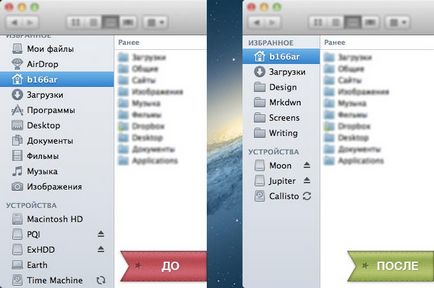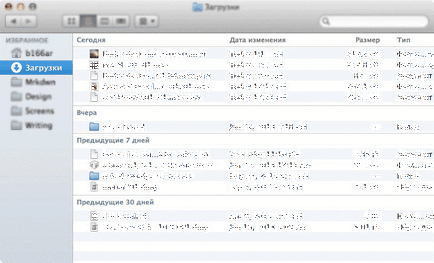Продовжуючи тему організації файлів і папок і зниження візуального шуму, я хотів би розповісти про своє Finder і декількох трюках, які роблять роботу з файловим менеджером для Mac трошки приємніше.
З чого все почалося
Кілька місяців тому мене зацікавило питання організації файлів на домашньому комп'ютері. Причина очевидна - знаходити інформацію ставало все складніше, потрібні файли губилися, непотрібні - накопичувалися.
Думаю ви погодитеся, що на розбір файлових завалів (привіт папка Завантаження) іноді просто не залишається часу. Тому, найефективніший спосіб позбутися від подібної рутини - навчити Mac самостійно обробляти нові файли за певними правилами, а також спростити саме сховище. Домогтися цього мені допомогли три простих навички:
- Автоматизація рутинних файлових завдань за допомогою AppleScript і Hazel (сортування, видалення старого, відправка файлів по медіатеку і т.п.).
- Тегування ключової інформації, що допомагає тримати її завжди під рукою. Про це я вже розповідав в огляді Fresh. і nvALT. але ще детально повернуся з виходом Mac OS X Mavericks, де тегування буде стандартною функцією.
- Використання однорівневої системи папок. яка дозволяє зменшити зайві переходи по структурі дерева файлового менеджера.
Тема однорівневих папок також заслуговує окремої статті. Але, впевнений, що основні принципи ви зможете вловити вже з цього матеріалу.
Отриманий результат мене більш ніж влаштував. Пошук став простіше, система спинилася візуально «тиснути» інформацією і навчилася самостійно очищатися. З недавніми файлами я працюю через Fresh. з пошуком мені допомагає Alfred. а для всього іншого є старий добрий Finder. І ось про те, як налаштований останній, я зараз і розповім.
Налаштовуємо бічну панель Finder
Зрозуміло, боротьбу з інформаційним шумом я почав з оптимізацією бічній панелі Finder. За замовчуванням тут розташовано ціле рушник з стандартах папок користувальницького каталогу (додатки, документи, завантаження і т.п). Чому б не зробити її зручніше і простіше?
Виявилося, що багато хто з цих папок використовуються дуже рідко або не використовуються взагалі. У деяких з них все ж є цінна інформація, але доступ до неї вимагає багато кліків.
Хороший приклад - папка Dropbox. Начебто і зручно тримати її в бічній панелі, але реальність в тому, що я ніколи не працюю з її коренем. Все, що мене там цікавить - конкретні проекти, а точніше, папки Writing. Mrkdwn і Design (я свідомо виніс тільки те, над чим працюю щодня). Думаю ви здогадалися, що коренева папка Dropbox потрапила під ніж, а папки проектів навпаки - виявилися в бічній панелі Finder.
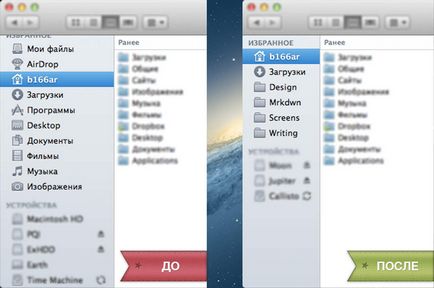
Після невеликої оптимізації в бічній панелі залишилися тільки такі елементи:
- b166ar - батьківська папка користувача. Зрідка все ж потрібно отримати доступ до базових розділів (Робочому столу, Документів і т.п.), так що її має сенс залишити.
- Завантаження - місце збору всіх нових файлів. Все, що завантажується з мережі або копіюється з зовнішніх накопичувачів потрапляє тільки сюди (ні в якому разі не на Робочий стіл). На цю папку налаштовані багато завдань в Hazel, які автоматично розкладають нові файли по відповідним місцям (фільми і музику в медіатеку iTunes, фото в iPhoto і т.п.).
- Screens - папка для скріншотів. Сюди автоматично потрапляють всі скріншоти з Mac, а також скріншоти iPhone і iPad з Фотопотока. Про те, як це працює, я розповім в огляді Hazel.
- Writing - папка з поточними текстами
- Mrkdwn - проект керівництва по Markdown
- Design - папка з моїми експериментами по новому дизайну сайту
Як бачите, у мене немає звичних всім розділів Програми. Документи. Фільми. Музика та Зображення. Давайте я поясню чому.
- Програми - папка з усіма встановленими додатками. Здорово і начебто корисно. Але я ніколи не заходжу туди, щоб відкрити якусь програму. Для цього є відмінний лаунчер Alfred. Якщо ж з пам'яттю моєю зовсім погано, то завжди є Launchpad.
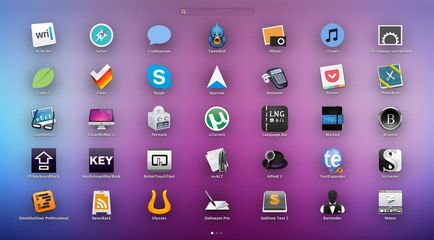
Єдина корисна функція папки Програми в бічній панелі - можливість швидко перетягнути (встановити) тільки що завантажену програму. Але і вона майже втратила свою актуальність. По-перше, майже всі програми автоматично встановлюються з App Store. По-друге, навіть якщо в папці Завантаження і з'явиться якийсь .app, то Hazel відразу перенесе його в папку Програми і запустить його для мене. Якщо ж це .dmg, то він відразу буде змонтований.
- Документи. 99% моїх документів, це тексти, які знаходяться в папці Writings (реально
Те ж саме відбувається з музикою, а ось із зображеннями трошки цікавіше. Всі фотографії я імпортують безпосередньо через iPhoto. В папку Завантаження. як правило, потрапляють якісь картинки з мережі (дизайни інтер'єрів, робочих столів, приколи, кішечки, собачки ...). Для подібних картинок я використовую каталогізатор зображень Pixa.
Організувати автоматичний імпорт в Pixa не менше легко. Для цього підійде Hazel з тригерами за тегами. Якщо Hazel бачить картинку з тегом design / workspace / fun ..., то відразу відправляє її в Pixa, а оригінал видаляє.
Як бачите, папки Фільми. Зображення та Музика також залишилися не при справах. Звичайно, там є якась інформація, але вона рідко використовується і не варто того, щоб окремо виносити їх в Finder.
- Macintosh HD (кореневої каталог диска). Працювати з коренем диска поганий тон, який перекочував з Windows систем. Кореневою текою повинна бути папка користувача і нічого більше. Зверніть увагу, що цей диск можна заховати як через настройки Finder, знявши галочку з «Жорсткі диски», так і натиснувши на ньому правою кнопкою миші і вибравши «Видалити з бічного меню». Останнє зручно, коли вам необхідно залишити в Finder мережеві диски.
Оскільки найбільш використовуваною папкою, до якої я звертаюся через Finder, виявилася папка Завантаження, то я попросив Finder при запуску відображати саме її. Зробити це можна в Налаштуваннях.
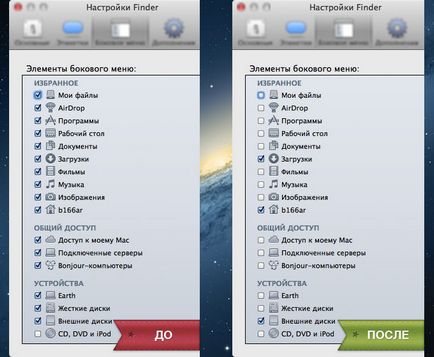
перейменовуємо накопичувачі
Відразу обмовлюся, що ви вільні вибрати будь-яку іншу тематику. Головне, щоб в ній була логіка, зрозуміла як мінімум вам.
Після декількох хвилин роздумів домашній сервер отримав назву Сонце (Sun), а його внутрішній накопичувач - Плазма (Plasma). Особистий ноутбук став Землею (Earth), його диск - Водою (Water).
Мережевий накопичувач на 1 Тб я назвав Юпітером (Jupiter), а його невеликий розділ для Time Machine - Каллісто (Callisto). З портативним диском найпростіше, він став Місяцем (Moon).
Звичайно, спочатку я трохи плутався в іменах, але швидко до них звик. Візуально нові назви виглядають куди краще колишніх, а в роботі, як мінімум, не гірше за них. Обов'язково спробуйте подібну систему, впевнений, вона вам сподобається.
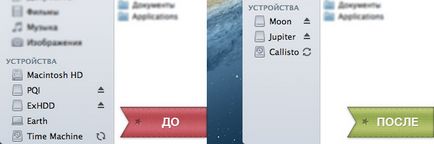
Налаштовуємо область відображення Finder
Мій улюблений вид відображення - списки. Але нормально виглядають вони тільки після невеликої настройки. За замовчуванням списки перевантажені інформацією, велика частина якої мені не цікава.
Думаю, ви знаєте, що вид папки налаштовувати не глобально, а конкретно для кожної папки. Тобто, в залежності від вмісту, ви можете налаштувати їх по-різному.
Для прикладу візьмемо папку Завантаження. За замовчуванням ви можете бачити в ній такі поля:
- Назва файлу
- Розмір
- дата зміни
- Тип
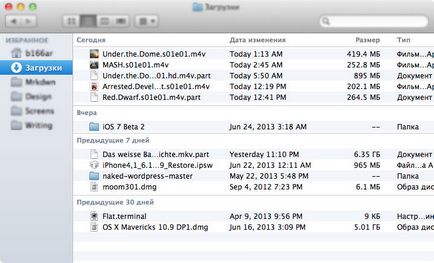
Оскільки цю папку гарненько обробляє Hazel. то практично весь час вона пустує. 10-15 елементів - максимум, що може там перебувати одночасно. Знайти щось візуально там дуже легко, тому єдиний цікавий для мене параметр - Розмір.
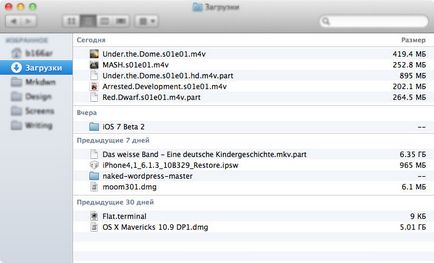
З папкою Writings і Screens - інша історія. Розмір текстових файлів і скріншотів мене абсолютно не цікавить. Але в першому випадку мені цікава інформація про дату зміни. у другому - дата створення. Все інше я відключив.
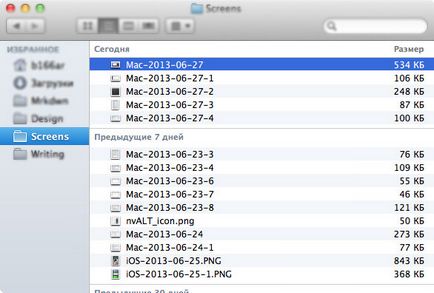
Якщо ви пройдетеся по своїх папок, то також знайдете багато зайвих полів. Вимкніть їх і ваш Finder стане куди легше для сприйняття.
На завершення
Тепер давайте ще разок поглянемо на кінцевий результат. Спочатку на мінімізовану бічну панель, а потім на саму область відображення.